手把手教你win10系统安装MsC Adams 2016 的方法
发布日期:2019-11-13 作者:win10专业版官网 来源:http://www.ylmf5.com
win10系统是很多电脑用户首选的装机系统,然而有不少用户在使用过程中可能会碰到win10系统安装MsC Adams 2016 的情况。大部分用户电脑技术都是菜鸟水平,面对win10系统安装MsC Adams 2016 的问题,无法自行解决。不少用户都来咨询小编win10系统安装MsC Adams 2016 要怎么处理?其实可以根据以下步骤1、右击软件压缩包,选择解压到“MsC_AdAMs_v2017_64”; 2、双击打开“MAGniTUdE”文件夹;这样的方式进行电脑操作,就可以搞定了。下面就和小编一起看看解决win10系统安装MsC Adams 2016 问题详细的操作步骤:
推荐:
1、右击软件压缩包,选择解压到“MsC_AdAMs_v2017_64”;
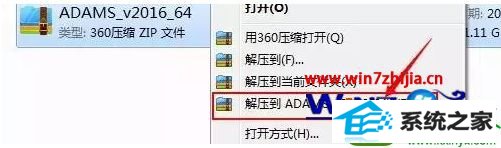
2、双击打开“MAGniTUdE”文件夹;
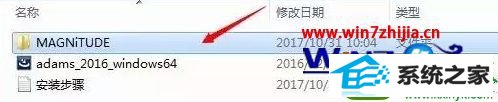
3、双击运行msc_calc_20160715.exe;
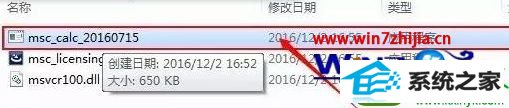
4、运行msc_calc_20160715.exe后输入“Y”然后按回车键(Enter键);

5、运行结束后,关闭界面;
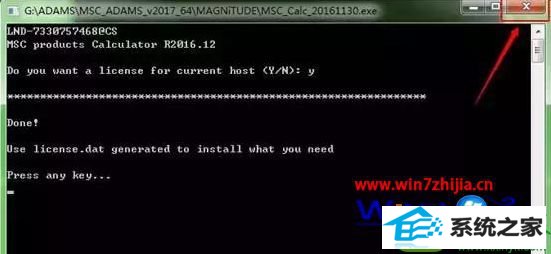
6、回到“MAGniTUdE”文件夹中看到生成了许可文件;
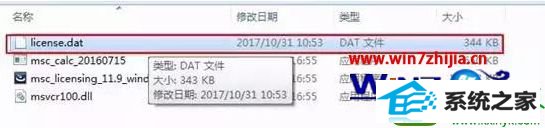
7、在“MAGniTUdE”文件夹中双击运行“msc_licensing_11.9_windows3264.exe”;
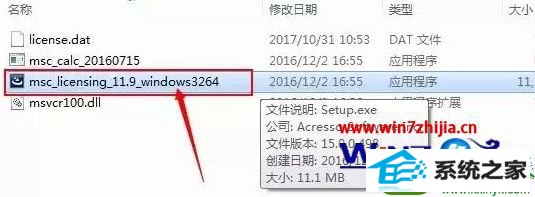
8、点击next开始安装许可文件;

9、看到Hostid(主机标识),点击next进入下一步;

10、选择第一项“new installation(新的安装)”然后点击next;
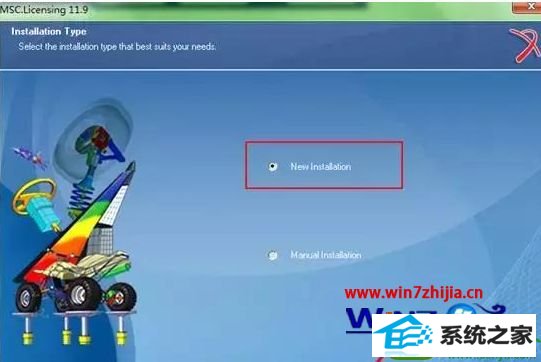
11、不要更改安装路径,直接点击next;

12、点击Browse找到我们开始时生成的许可文件license.dat(参照第六步路径),然后勾选第二项“selectthis box to start the License server automatically,然后再点击next;
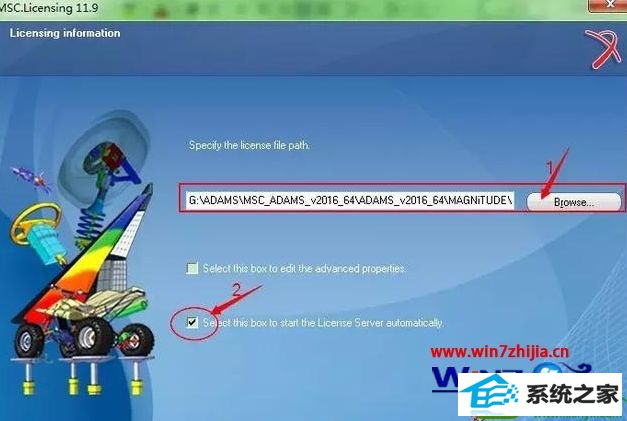
13、点击next进入下一步;
14、许可成功点击”确定“;
15、点击”Finish“结束;
16、返回到安装包中双击运行”adams_2016_windows64.exe“;
17、选择第一项”English“然后点击next;
18、点击”i Accept“;
19、名称可以随便输入,也可以使用默认,然后点击next;
20、选择安装模式和安装目录,点击”FUll“,然后点击”Browse“更改安装路径,建议安装到除C盘的以外的其他磁盘,可在d盘新建一个Adams2016文件夹,然后点击next;
21、点击next进入安装;
22、软件安装中;
23、安装完成后会弹出以下界面,点击”Browse“选择前面生成的许可文件license.dat(许可安装中新生成的),路径C:/MsC.software/MsC.Licensing/11.9/license.dat,然后点击next;
24、选择Yes i want to,然后点击next;
25、点击next;
26、点击next;
27、软件安装中;
28、安装完成,点击”Finish“;
29、软件安装完成后在桌面右击计算机点击属性;
30、然后点击高级系统设置;
31、点击环境变量;
32、在系统变量中新建变量名AdAMs_GUi_LoCALE变量值Chinese,然后点击确定即可;
33、双击打开桌面”Adams View2016快捷方式;
34、安装完成。
上面给大家介绍的就是关于win10系统怎么安装MsC Adams 2016 64位的全部内容,步骤有点繁琐,大家要耐心安装哦,更多精彩内容欢迎继续关注!
系统下载推荐
- 1电脑公司最新64位win11完整光速版v2021.12
- 2雨林木风 Ghost Win10 64位 专业版 v2019.05
- 3雨林木风Win7 64位 快速装机版 2020.07
- 4番茄花园Win10 老机装机版 2021.07(32位)
- 5雨林木风Windows10 64位 电脑城装机版 2020.06
- 6深度技术WinXP 尝鲜2021元旦装机版
- 7萝卜家园Win7 64位 经典装机版 2021.03
- 8系统之家Win10 增强装机版 2021.01(32位)
- 9雨林木风win10最新64位无卡顿光速版v2021.10
- 10番茄花园Win7 32位 通用装机版 2021.02
- 11深度技术Windows10 64位 多驱动装机版 2020.12
- 12番茄花园Windows xp 多驱动中秋国庆版 2020.10
教程文章推荐
- 1笔者传授win10系统提示无法访问windows安装服务的办法
- 2屏蔽win10系统下的win7更新显示技巧
- 3ghost win10系统怎么删除近期访问位置图标
- 4cdr如何打开ai文件如何打开|ai如何打开cdr文件
- 5ghost win7系统被禁用的麦克风怎么再次启用
- 6雨林风木为你win10系统电脑提示声音大小设置的问题
- 7管理员权限如何配置? win7旗舰版取得管理员权限办法
- 8微软推送创意者升级隐私配置|win7系统下载
- 9笔者研习win10系统千牛小号已经安装了数字证书却登录不上的技巧
- 10更新win7需要注意什么?更新win7注意事项
- 11小编为您win8系统无法访问其他电脑的技巧
- 12win7玩游戏msxml4.0安装出错的处理步骤
